- Hjem
- /
- Artikkel








Kom i gang med Attendant-konsollen
 I denne artikkelen
I denne artikkelen Tilbakemelding?
Tilbakemelding?Attendant Console er et nettbasert verktøy som kombinerer Webex Calling-tjenesten, Webex-appen eller bordtelefonen med et skrivebordsgrensesnitt for å behandle samtaler i eller utenfor organisasjonen din. Du kan screene innkommende anrop, administrere anrop og kontakter og overvåke anrop i en kø.
Klargjøring av Attendant Console-lisensen
Attendant Console er en neste generasjons klient som dekker behovene til resepsjons- og resepsjonspersonale. En administrator kan konfigurere brukere som telefonsvarere for å screene alle innkommende anrop til bestemte personer i organisasjonen din. Klargjør denne klienten via Kontrollhuben.
Attendant-konsollen krever en lisens. Bruk Cisco Commerce-nettstedet (CCW) til å bestille lisensene som et tillegg til en Webex Calling- eller Webex Suite-bestilling.
Bestill en Attendant Console-lisens på følgende måter:
-
Med Flex-3-innkjøpsordren
-
Med Webex Calling ny abonnementsordre
-
Endre rekkefølge med et eksisterende Webex Calling-abonnement
Nettverkskrav for Attendant Console
Webex Attendant-konsollen er kompatibel med følgende operativsystemer og deres minimumskrav:
| Produkt | Konfigurasjon |
|---|---|
|
Operativsystem |
Windows 10 eller nyere |
|
MacOSX 13 eller nyere |
|
|
Prosessor |
Fire fysiske kjerner eller mer |
|
Hukommelse |
4 GB eller mer RAM |
|
Disk |
Minimum 5 GB ledig diskplass anbefales |
Bruk denne informasjonen til å konfigurere bedriftens brannmur slik at programmene ikke blokkeres.
TCP-port: 443 (HTTPS) for alle utgående tilkoblinger.
Domener og URL-er for Webex Attendant-konsollenHer er toppnivådomenene og underdomenene som applikasjonen bruker:
| Domener | Beskrivelse | Apper som bruker domenene / URL-er |
|---|---|---|
|
imagicle.cloud |
Tilgang til Imagicle skykommunikasjonsnettverk |
Webex-appen |
|
imagicle.com |
Tilgang til Imagicle skykommunikasjonsnettverk |
Webex-appen |
|
webexapis.com |
Tilgang til Cisco Webex-plattformen, som brukes av Webex-mikrotjenester til å administrere applikasjonene dine |
Webex-appen |
|
webexcontent.com |
Webex-lagring for brukergenerert innhold og logger |
Webex-appen |
|
login.microsoftonline.com |
For MS-team integrering av tilstedeværelse og kalender |
Webex-appen |
|
graph.microsoft.com |
For MS-team integrering av tilstedeværelse og kalender |
Webex-appen |
Her er de fullstendig kvalifiserte domenenavnene (FQDN) og IP-adressene som Webex-appen kobler seg til på Imagicle Cloud-nettverket:
| FQDN | IP-adresse | Støttet region |
|---|---|---|
|
ac.wbx.imagicle.cloud |
(1) |
Alle regioner |
|
eu.api.imagicle.com |
(1) |
Alle regioner |
|
actions-eu.console.imagicle.cloud |
18.196.9.252 |
Europa |
|
events-eu.console.imagicle.cloud |
18.195.152.104 |
Europa |
|
us.api.imagicle.com |
(1) |
USA |
|
actions-us.console.imagicle.cloud |
3.216.35.123 107.21.150.121 |
USA |
|
events-us.console.imagicle.cloud |
3.216.35.123 107.21.150.121 |
USA |
|
au.api.imagicle.com |
(1) |
Australia |
|
actions-au.console.imagicle.cloud |
54.253.32.29 52.64.249.210 |
Australia |
|
events-au.console.imagicle.cloud |
54.253.32.29 52.64.249.210 |
Australia |
|
ca.api.imagicle.com |
(1) |
Canada |
|
actions-ca.console.imagicle.cloud |
3.96.230.11 15.156.172.181 |
Canada |
|
events-ca.console.imagicle.cloud |
3.96.230.11 15.156.172.181 |
Canada |
|
uk.api.imagicle.com |
(1) |
Storbritannia |
|
actions-uk.console.imagicle.cloud |
35.178.34.119 3.11.199.94 |
Storbritannia |
|
events-uk.console.imagicle.cloud |
35.178.34.119 3.11.199.94 |
Storbritannia |
|
jp.api.imagicle.com |
(1) |
Japan |
|
actions-jp.console.imagicle.cloud |
54.65.182.69 54.168.26.80 |
Japan |
|
events-jp.console.imagicle.cloud |
54.65.182.69 54.168.26.80 |
Japan |
(1): Dette endepunktet betjener mange IP-adresser, og adressen kan endres.
Start en prøveperiode for Webex Attendant Console for nye kunder
Start en prøveperiode for kundene dine, slik at de kan prøve Webex Attendant Console-tjenestene før de kjøper et abonnement.
Før du begynner
Bruk Partner Hub til å legge til, fjerne, forlenge eller avbryte tjenesteprøveperioder for kunder, og lær hvordan du konverterer en prøveperiode til en betalt bestilling. Se Start og administrer Webex Enterprise-prøveperioder i Webex Partner Hub for detaljer.
| 1 |
Fra partnervisningen i https://admin.webex.comgår du til Kunderog klikker deretter på Start prøveperiode |
| 2 |
På siden Start ny prøveperiode fyller du ut kundens firmanavn, administrator-e-postadresse og forretningsområde. Hvis du ikke finner den nøyaktige forretningsvertikalen til selskapet, velg det nest beste alternativet.
|
| 3 |
Velg et land fra rullegardinlisten Land for bestemmelse av dataoppholdsregion. Denne informasjonen hjelper deg med å velge riktig region for å lagre kundens data. Hvis bedriften har flere lokasjoner, velg den med flest brukere. For å maksimere brukeropplevelsen og minimere ventetid, lagre data i datasentre som er nærmere de fleste brukere. For å finne ut hvilken region et land er tilordnet til, se Finn datalokalitetsregionen som er tilordnet til et land.
|
| 4 |
Bekreft at kunden er på et sted som støttes for Webex-tjenester. Se Hvor er Webex tilgjengelig? for mer informasjon. Når du er klar, klikk på Neste. |
| 5 |
Velg følgende for prøveperioden for nye kunder, og klikk deretter på Neste:
 |
| 6 |
Hvis du valgte Webex-enheter, velger du enhetene du vil sende til kunden, eller hopper over dette trinnet. Du kan ønske å hoppe over i følgende tilfeller:
Du kan bare behandle én forsendelse for hver enhetstype. Hvis du for eksempel velger å sende to telefoner, kan du ikke gå tilbake senere og sende tre telefoner til. Telefoner inkluderer ikke strømforsyninger. Kontakt Webex Enterprise-prøveteamet hvis kunden din ikke støtter POE. |
| 7 |
Klikk på Lagre, og velg deretter én av følgende handlinger:
|
Logg på Attendant-konsollen
Før du begynner
-
Webex Attendant Console bruker et innebygd apprammeverk for å vise appen i Webex. Sørg for at du starter appen på nytt for å aktivere den innebygde appen.
Se artikkelen Innebygde apper i Webex for trinn for å sette veksleknappen for innebygde apper til På.
-
Deaktiver popup-vinduene for anrop i Webex-appen din for å få best mulig brukeropplevelse.

Deaktiver fleranropsvinduet for Windows-brukere:

Webex Attendant-konsollen tilbyr et enkelt og intuitivt brukergrensesnitt uten behov for komplekse opplæringsprosesser. Se representasjonen av hovedpanelene og deres funksjoner for en innledende oversikt over hva du finner i Webex Attendant-konsollen.

Få tilgang til Webex Attendant-konsollen
Du trenger en Webex-app for å få tilgang til Webex Attendant-konsollen.
-
Åpne Webex-appen og klikk på WxAC-gadgeten.
Hvis du ikke ser ikonet WxAC Gadget, logger du ut og starter Webex-appen på nytt.

-
Skriv inn påloggingsinformasjonen din.
Hvis organisasjonen din har aktivert enkel pålogging (SSO), skriver du inn påloggingsinformasjonen, så blir du sendt til leverandørens påloggingsside.
Godta følgende Webex Attendant-konsolltillatelser ved første pålogging:


Denne tillatelsen lar Webex Attendant-konsollen kontrollere anropsenheten.
Aktiver Attendant-konsollen
Du kan manuelt tildele en bruker tilgang til Attendant-konsollen. Se Legge til brukere manuelt i Kontrollhub for detaljer.
Du kan redigere en enkelt brukers lisens for å få tilgang til Attendant-konsollen. Velg brukeren med Calling Professional-lisensen, og velg deretter Attendant-konsollen. Se Rediger tjenestelisenser i Control Hub for individuelle brukere for mer informasjon.
Brukeren må ha en Webex Calling Professional-lisens for å få tilgang til Attendant-konsollen.
Fra Kontrollsentergår du til Brukerog velger brukeren du vil aktivere Attendant-konsollen for.
Klikk på Ringe og bla til Brukeropplevelse for samtaler > Attendant-konsollen for å slå på Attendant-konsollen.

Når en bruker lisensieres med Attendant-konsollen, kan administratoren bruke Attendant-konsollfunksjonene.
For å opprette en favorittliste for en bruker, gå til Kontrollhub, naviger til Tjenester > Ringer > Funksjoner -fanen.
Vis Attendant-konsollen
Som administrator bruker du Attendant-konsollen til å vise listen over konfigurerte brukere for konsollen.
- Fra Kontrollsenteretgår du til Tjenester > Ringer > Funksjoner > Attendant-konsoll, velg Attendant-konsoll.
- Velg en plassering, og klikk deretter OK.

Som standard er Webex Attendant Console-integrasjonene aktivert. Hvis kundeadministratoren imidlertid har deaktivert App/Integrations, aktivere App/Integrations ved hjelp av integrasjons-ID-en. Fra Kontrollsenteretgår du til Administrasjon>Apper og skriv inn integrasjons-ID-en.
- Søk etter personene eller arbeidsområdene du vil at denne brukeren skal overvåke, og klikk deretter på Lagre.
- Du ser for- og etternavnet til personen som er tildelt som resepsjonist og telefonnummeret deres. Klikk på Eksporterhvis du vil eksportere denne listen.
Vil du vite og forstå funksjonene i Webex Attendant Console, se Kom i gang med Webex Attendant Console
Opplevelse for eksisterende resepsjonistklientbrukere med prøveversjonen
Hvis du bruker den eksisterende resepsjonistklientfunksjonen og planlegger å migrere til Webex Attendant-konsollen, bør du merke deg disse punktene:
-
Du kan fortsette å bruke resepsjonistklientfunksjonen sammen med prøveabonnementet på Attendant Console. Du ser alternativet Attendant Console i Webex-appen. Under prøveperioden er ikke funksjonsfanen for Attendant Console synlig, og de eksisterende innstillingene for Receptionist Client brukes som favoritter.
-
Når du kjøper lisensen for Attendant-konsollen, ser du ikke lenger resepsjonistklienten og brukerens anropsinnstillinger under Brukeranropsopplevelse på Control Hub. Du kan imidlertid få tilgang til resepsjonistklienten ved å bruke lenken https://apps.broadcloudpbx.net/receptionist/login/cisco/?authorize=cisco frem til funksjonsstøtten er avsluttet. Det er ikke noe tap av konfigurasjonsdata, som for eksempel favoritter.
For organisasjoner som ikke bruker resepsjonistkonsollen, kan du ikke aktivere resepsjonistklienten fra kontrollhuben.
Kontakthåndtering
Raskt søk
Funksjonen for hurtigsøk tilbyr en strømlinjeformet metode for å finne kontakter i konsollen, noe som forbedrer produktiviteten din. Du kan få tilgang til Hurtigsøk-modalen ved å bruke en av disse forskjellige handlingene i systemet:
-
Start en ny samtale: Starter en samtale.
-
Start en konsultasjonsoverføring: Lanserer en konsultasjonsoverføring.
-
Start en blindoverføring: Starter en blind overføring.
Åpne Hurtigsøk-modalvinduet for å søke i ulike kataloger. For å starte et søk, følg disse trinnene:
| 1 |
Skriv inn søket ditt i det angitte feltet. Spørsmål kan inneholde navn, telefonnumre eller e-postadresser. |
| 2 |
Trykk Enter eller klikk på forstørrelsesglassikonet for å søke. Hvis søket ditt ikke gir noen samsvarende kontakter, vises et varsel for det samme. Hvis søket er vellykket, vises de tilhørende resultatene under søkefeltet. Personlige kontakter som samsvarer med søket ditt, prioriteres over kontakter fra andre kataloger. |
Hvert søkeresultat vises med følgende detaljer:
-
Kontaktens avatar sammen med deres nåværende tilstedeværelsesstatus.
-
Tilknyttede notater (hvis tilgjengelig)
-
Handlingsknapper som varierer avhengig av hvordan Hurtigsøk-modalen ble startet. Hvis du for eksempel åpnet modalvinduet via handlingen Start en ny samtale, finner du knapper som lar deg starte en samtale for hver samsvarende kontakt.
For å laste inn flere resultater, bla nedover med musen.
Hvis du er i en samtale og prøver å foreta en ny samtale via Hurtigsøk-panelet, settes den gjeldende samtalen på vent.
Søk i kollegaens katalog
Kollega-fanen er utformet for å effektivisere tilgangen din til viktig informasjon om kollegene dine i organisasjonen. Du kan raskt og effektivt hente kontaktdetaljer, tilstedeværelsesoppdateringer, internnummer, mobilnummer og annen informasjon som e-post eller personlige kontaktnotater.
Vil du se hvordan det gjøres, se:
For å navigere gjennom katalogen, skriv inn navn, nummer eller e-postadresse i søkefeltet og klikk på Enter eller søkeikonet.
Bruk Kolleger-fanen til å søke i alle brukerne i Control Hub, og ikke begrenset til Webex Calling-brukerne. Du kan filtrere brukere etter spesifikk plassering eller gruppe.
Hvis du holder musepekeren over en kontakt, vises spesifikke handlinger, for eksempel:
-
Legg til i favoritter
-
Legge til eller redigere et notat
-
Ringe mobilnummeret
-
Ringe til internnummeret
Du kan også finne en beskrivelse av kontaktens tilstedeværelsesstatus. Hvis konfigurert, inkluderer denne beskrivelsen både Webex og Microsoft-teamtilstedeværelse.
Søk i favorittkatalogen
Webex Attendant-konsollen tillater administrasjon av to typer favorittkontakter:
-
Selvstyrte favoritter – administrert av hver resepsjonistperson
-
Administratorstyrte favoritter – administreres av en administrator for den spesifikke resepsjonisten
Vil du se hvordan det gjøres, se:

Selvstyrte favoritter
Disse favorittene er fleksible ettersom resepsjonistbrukerne kan legge til og fjerne kontaktene.
For å legge til en ny kontakt i fanen Favoritter klikker du på stjerneikonet ved siden av kontakten fra fanen Kolleger eller Ressurser.
Du kan søke blant favorittkontaktene dine, se tilstedeværelsesinformasjonen deres og ringe til de tilknyttede numrene.
For å fjerne en kontakt fra Favoritter, klikk på stjerneikonet ved siden av kontakten i fanen Favoritt eller fra fanene Kolleger og Ressurser.
Administratorstyrte favoritter
Bare administratorer kan legge til, slette og administrere disse favorittene, mens resepsjonistene kan se kontaktene som er oppført i fanen Favoritter.
Bare administratorer kan legge til og administrere kontakter i favorittlisten din ved hjelp av Kontrollhuben, ved å følge disse trinnene:
| 1 |
Logg deg på Kontrollhuben. Naviger til Brukere> Ledelse.
|
| 2 |
Velg resepsjonistbrukeren du vil konfigurere som favoritter. |
| 3 |
Klikk på Ringer og bla til Brukerens samtaleopplevelse, klikk på Attendant-konsoll. |
| 4 |
Skriv inn navnet og nummeret til favorittkontakten i søkefeltet.
|
| 5 |
Du kan velge å Legge til eller Slette en favoritt. |
| 6 |
Klikk på Lagre. |
Søk ved hjelp av ressurskontaktene
Bruk fanen Ressurs for å søke i følgende Webex Calling-ressurser:
Vil du se hvordan det gjøres, se:

-
Anropskøer
-
Jaktgrupper
-
Automatiske svarere
-
Arbeidsområder
-
Virtuelle utvidelser
-
Virtuelle linjer
Du kan legge til ressurskontakter i favoritter.
Telefon og rik tilstedeværelse er ikke tilgjengelig for ressurser.
Søk ved hjelp av eksterne kontakter
Bruk fanen Eksterne kontakter til å søke i Control Hub-bedriftskontaktene som en sentralisert adressebok.
Vil du se hvordan det gjøres, se:

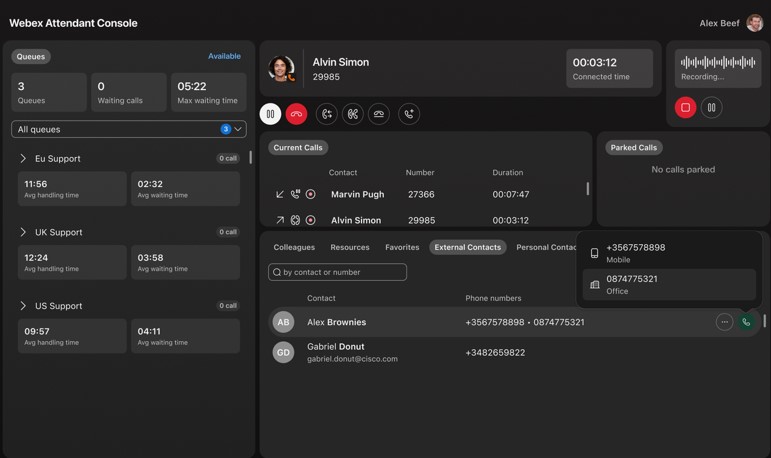
Kontaktkildene kan være:
-
Lokal (manuelt lastet inn til Control Hub)
-
BroadWorks
-
Lettvektsprotokoll for katalogtilgang (LDAP)
-
Cisco Unified Communications Manager
Administrer den personlige katalogen
Du kan legge til kontakter som ikke er en del av organisasjonen din ved å følge disse trinnene:
Vil du se hvordan det gjøres, se:
-
Bruk fanen Personlige kontakter og klikk deretter på Opprett.
-
Skriv inn navnet og telefonnummeret til personen du vil legge til, og klikk på Bekreft.
-
Du kan redigere, slette og ringe til kontaktene du har opprettet. Hold musepekeren over raden i kontakttabellen, og klikk på knappen som tilsvarer den ønskede handlingen.
Når du legger til personlige kontakter, vises de samme kontaktene i kontaktlisten i Webex-appen, og omvendt.
For en oversikt, se Bruke den personlige katalogen.
Legg til et notat
Bruk Attendant-konsollen til å legge til notater til kolleger og favorittkontakter. Hold musepekeren over kontaktraden og velg kontakten, klikk på alternativet Legg til notat.
Notater er private og har en tegngrense på 255 tegn.
Tilpassbare faner
Administrer kontaktene dine ved hjelp av tilpassbare faner
Funksjonen Tilpassbare faner introduserer en fleksibel og brukerdrevet måte å organisere kontakter i Webex Attendant-konsollen. Den lar deg definere, gi nytt navn til, endre rekkefølgen på og tilordne kontakter til faner basert på personlige arbeidsflyter eller organisatoriske behov.
Popup-vinduet for fanebehandling er tilgjengelig fra høyre hjørne av kontaktpanelgrensesnittet. Klikk på det nye ikonet for å åpne en meny der du kan:
-
Vis eller skjul eksisterende faner ved hjelp av avmerkingsbokser.
-
Legg til nye tilpassede faner etter navn.
-
Endre rekkefølgen på faner ved å dra og slippe i popup-vinduet.
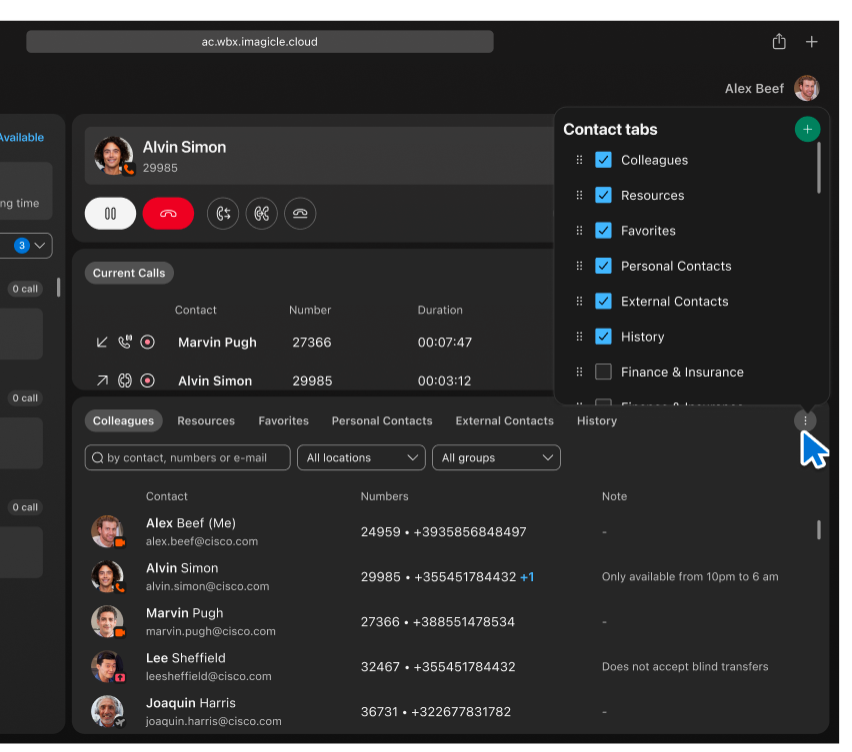
Dette grensesnittet gir deg full kontroll over kontaktoppsettet ditt, og støtter bruksområder fra avdelingsseparasjon til kontaktprioritering.
Opprette og organisere egendefinerte faner
Du kan opprette nye faner, for eksempel Finans & Forsikring, Tjeneste & Vedlikeholdog deler & Inventar som vises ved siden av standardinventarene (som: Kolleger og Favoritter), noe som gjør navigasjonen tydeligere og mer intuitiv.
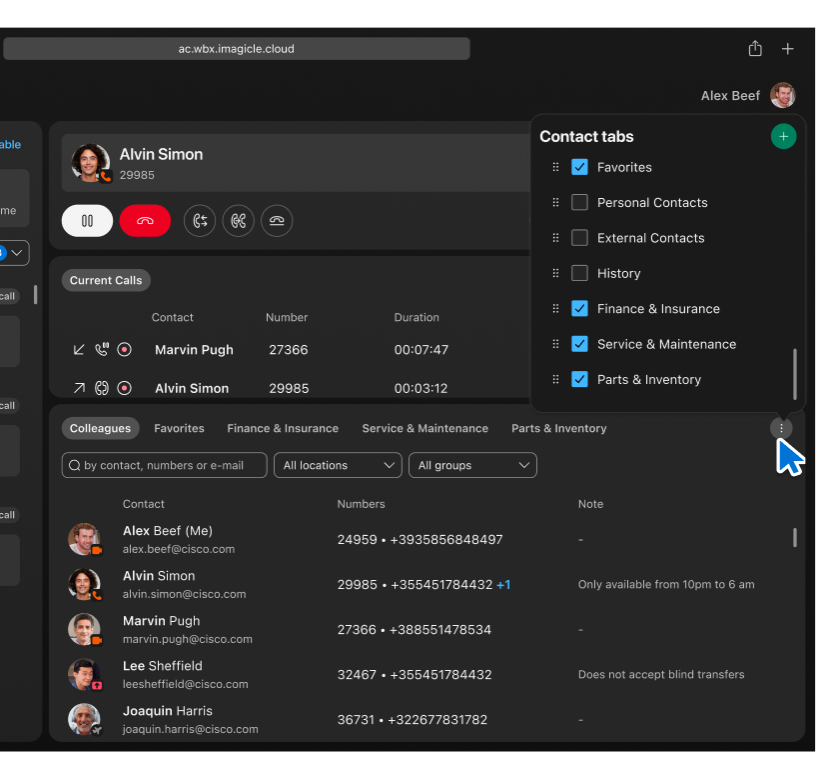
Du kan når som helst endre synligheten til disse fanene ved å bruke den samme menyen.
Tilordne kontakter til faner
Du kan tilordne en kontakt til én eller flere faner. Når du klikker på stjerneikonet eller kontekstmenyen for en kontakt, vises et popup-vindu som tillater tildeling av flere faner via avmerkingsbokser.
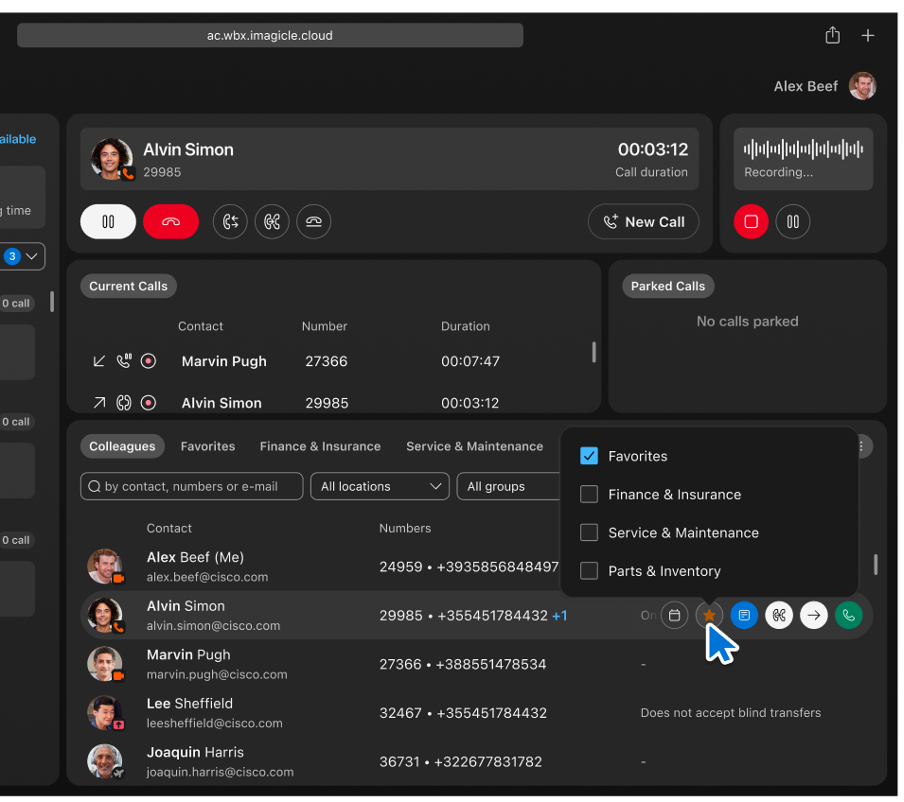
Fordeler:
-
Full tilpasning– Definer så mange faner som nødvendig for enhver arbeidsflyt.
-
Administrasjon underveis– Legg til eller tilordne kontakter under drift.
-
Visuell klarhet– Du kan tydelig se alle fanene og enkelt bytte mellom dem.
-
Skalerbarhet– Ideelt for brukere som administrerer flere avdelinger, kunder eller regioner.
Samtalehåndtering
Ring fra tastaturet
Du kan ringe ved hjelp av Kolleger, Favoritter, Personlige kontakter eller Historikk-fanen. Bla til kontakten og kontaktens uthevinger slik at du kan ringe.
For å foreta et anrop fra tastaturet.
| 1 |
Skriv inn et gyldig nummer og trykk Enter på tastaturet eller klikk på Ring -knappen. |
| 2 |
Alternativt kan du klikke på ikonet Telefonrør for å utføre et raskt søk og ringe en lagret kontakt. Hvis du vil ringe direkte uten å motta og svare på et innkommende anrop, angir du en Foretrukket enhet i enhetsinnstillingene. |
Ring fra hurtigsøket
Funksjonen Start ny samtale gir en rask og effektiv måte å starte anrop på via Hurtigsøk-modalen. Denne funksjonen forenkler prosessen med å nå kontaktene dine. For å komme i gang, følg disse trinnene:
| 1 |
Klikk på knappen Start ny samtale. Panelet Hurtigsøk viser effektivisering av samtalestartprosessen. |
| 2 |
I panelet Hurtigsøk skriver du inn søkekriteriene dine for å finne ønsket kontakt. Du kan søke etter navn, telefonnummer eller internnummer. |
| 3 |
Identifiser kontakten du vil ringe, og velg et av de tilgjengelige kontaktnumrene, for eksempel mobil, telefon eller internnummer. |
| 4 |
Klikk på Ring -knappen som er knyttet til det valgte kontaktnummeret for å starte samtalen. |
Administrer samtalen
Motta en samtale
For å svare på et anrop, klikk på Svar på anrop -knappen på tastaturet eller bruk panelet Gjeldende anrop. Sørg også for at du velger en foretrukket enhet i enhetsinnstillingene.
Hold/Resume
Bruk Hold /Resume -funksjonen for å kontrollere aktive samtaler, slik at du kan sette samtalen på pause og gjenoppta den.
-
Sett en samtale på vent– For å sette en aktiv samtale på vent, klikk på Vent -knappen. Denne handlingen setter samtalen på pause, og statusikonet ved siden av samtaleoppføringen i panelet Gjeldende samtaler oppdateres.
-
Gjenoppta en ventende samtale– Hvis du vil gjenoppta forgrunnssamtalen som for øyeblikket er på vent, klikker du på knappen Gjenoppta. Denne handlingen gjenopptar den ventende samtalen, slik at du kan fortsette samtalen.
Du kan gjenoppta en samtale fra panelet Gjeldende samtaler. Dobbeltklikk på samtalen, eller klikk på Gjenoppta -knappen som vises når du holder musepekeren over samtalen.
Overfør en samtale
Bruk en av disse metodene i Webex Attendant-konsollen for å overføre en tilkoblet samtale:
-
Blind overføring
-
Overvåket overføring
-
Rask overføring
Blind overføring
Blind overføring, også referert til som en uovervåket eller kald overføring, omdirigerer en tilkoblet samtale til en ny destinasjon uten forutgående konsultasjon med mottakeren. Bruk denne metoden til å overføre en samtale til en annen agent, en annen avdeling eller en ekstern kontakt.
For å starte en blind overføring, følg disse trinnene:
-
Klikk på knappen Start blindoverføring som er plassert under tastaturet.
-
Panelet Hurtigsøk vises. Bruk den til å finne kontakten.
-
Velg om du vil overføre samtalen til kontaktens internnummer eller mobilnummer, og fullfør blind overføring.
For en oversikt, se Blind Transfer.
Overvåket overføring
Medvirkende overføring, også kjent som en varm eller konsultativ overføring, lar deg konsultere mottakeren før du fullfører samtaleoverføringen.
For å starte en overvåket overføring, følg disse trinnene:
-
Klikk på knappen Start overføring av konsultasjon.
-
Søk etter kontakten du ønsker å konsultere, og klikk på den angitte knappen for å starte konsultasjonen.
-
Etter konsultasjoner klikker du på Fullfør overføring for å fullføre overføringen.
For en oversikt, se Overvåket overføring.
Rask overføring
Webex Attendant-konsollen tillater rask overføring av en samtale til en relativ destinasjon. Velg den relative destinasjonen på et hvilket som helst kontaktpanel, Kolleger, Favoritter, Personlig kontakt eller Anropshistorikk.
Denne funksjonen gir en praktisk måte å overføre samtaler til ofte brukte destinasjoner.
For å starte en rask overføring under en aktiv samtale, bruk Blind overføringeller Start konsultasjonsoverføring og overfør samtalen til et internnummer eller et mobilnummer. Velg handlingsknappen på den relative kontakten.

Overfør samtale til telefonsvarer
Noen ganger er det nødvendig å dirigere et anrop til mottakerens telefonsvarer, spesielt når de ikke er tilgjengelige eller etter åpningstid.
-
For å starte en overføring til mobilsvar, gå til Hurtigsøk -panelet.
-
Klikk på knappen Overfør til talepost for å omdirigere samtalen til den valgte kontaktens talepost.
Overføring med ett klikk
Funksjonen Overføring med ett klikk forenkler overføring av aktive samtaler med minimal brukerinteraksjon. Kontekstuelle knapper plassert ved siden av hver kontakt lar deg starte en overføring med én enkelt handling.
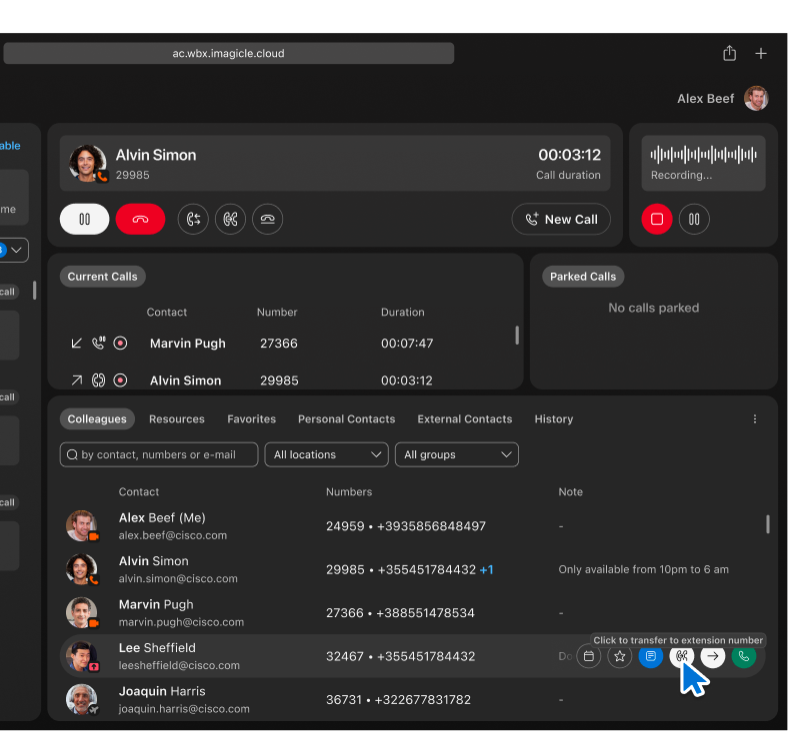
Når en aktiv samtale pågår i Webex Attendant-konsollen, vises handlingsikoner ved siden av hver kontakt. I det foregående skjermbildet kan du se hvordan funksjonen vises under en pågående samtale, med kontekstuelle handlinger vist for hver kontakt. Når du holder musepekeren over overføringsikonet for Lee Sheffield, utløser det et verktøytips og muliggjør en umiddelbar overføring av den gjeldende samtalen til Lees primære internnummer.
Den uthevede knappen overfører samtalen til kontaktens interne nummer med et enkelt klikk. Du trenger ikke å åpne dialogbokser eller skrive noe manuelt. Ikonene er kontekstbevisste og viser verktøytips som holdes over musepekeren for tydelighet, for eksempel Klikk for å overføre til internnummer.
Fordeler:
-
Hastighet– Iverksett umiddelbar handling uten ekstra trinn i brukergrensesnittet.
-
Klarhet– Den visuelle plasseringen ved siden av kontaktnavn sikrer enkel oppdagelse og bruk.
-
Brukervennlighet– Utviklet for miljøer med mye trafikk, som resepsjoner eller kundesentre.
Denne funksjonen fungerer på tvers av alle synlige kontaktvisninger, inkludert favoritter, faner og søkeresultater, og sikrer jevn ytelse i hele grensesnittet.
Se gjeldende samtaler
Du kan få tilgang til panelet Gjeldende samtaler under tastaturdelen, ved siden av delen Parkert samtale. Den viser statusen til pågående samtaler. Hvis det ikke er noen pågående samtaler, vises meldingen Ingen samtaler pågår.
Hver anropsoppføring inneholder følgende informasjon:
-
Retning: Viser innkommende eller utgående anrop med tilhørende ikoner og alternativ tekst.
-
Stat: Viser Ringende, Pauset eller Tilkoblede samtaler med respektive ikoner og alternativ tekst.
-
Kontakt Name/Surname: Viser det faktiske navnet på kolleger og personlige kontakter. For ukjente eksterne numre vises det som Ukjent bruker.
-
Telefonnummer
-
Varighet: Viser varigheten av samtalen fra den opprinnelige hendelsen for oppringte anrop til svarhendelsen for tilkoblede anrop.
Hvis et kontaktnavn eller en linje er lang, blir den avkortet med en ellipse. Hvis du holder musepekeren over, vises hele navnet.
I panelet Gjeldende samtaler kan du administrere pågående samtaler på følgende måter:
-
Svare på et anrop: Du kan svare på et innkommende anrop ved å klikke på svarikonet.
-
Avvise et anrop: Hvis du vil avvise et innkommende anrop, klikker du på ikonet for å avvise anrop.
-
Holder en samtale: For å sette en tilkoblet samtale midlertidig på vent, klikk på vent-ikonet.
-
Gjenoppta en samtale: Hvis du har satt en samtale på pause, kan du gjenoppta den ved å enten dobbeltklikke på samtalen eller klikke på gjenoppta-ikonet.
-
Legge på en samtale: For å avslutte en samtale, klikk på legg på-ikonet.
-
Håndteringsfeil: Hvis det oppstår driftsfeil, vises en generell feilmodal for å gi ytterligere veiledning.
Her er også noen funksjoner i panelet Gjeldende samtaler:
-
Samtaler i panelet sorteres automatisk basert på starttidspunkt. Dette sikrer at de nyeste anropene plasseres øverst.
-
Hvis det er mer enn tre anrop i panelet, vises et rullefelt som lar deg navigere gjennom listen.
-
Tilgang til anropsloggen
Anropshistorikk-panelet inneholder en liste over innkommende, utgående og tapte anrop. Den viser maksimalt 60 poster, med maksimalt 20 poster for hver samtaletype.
Listen har fire kolonner: Retning, kontaktnavn, nummer, dato og klokkeslett. Den er i utgangspunktet sortert etter dato i stigende rekkefølge, men du kan sortere listen basert på hver kolonne.
For å starte en samtale, hold musepekeren over hver rad for å få tilgang til ikonet Ring. Når en samtale avsluttes eller en ny samtalehendelse inntreffer, oppdateres samtalehistorikken automatisk.
Angi en foretrukket ringeenhet
Velg din foretrukne enhet for å håndtere samtaler i Webex Attendant Console, enten det er kontortelefonen din eller Webex-appen.
Følg disse trinnene for å få tilgang til innstillingene for Foretrukket enhet :
| 1 |
Få tilgang til profilen din: Logg inn på Attendant-konsollen, og finn profilikonet eller avataren din i programmets topptekstdel.
Hvis du ikke har angitt din foretrukne enhet ennå, og du har mer enn én enhet, ser du et varselmerke på avatarikonet ditt. |
| 2 |
Velg foretrukket enhet: Fra avatarvinduet som vises, velg alternativet Foretrukket enhet. Denne handlingen åpner trekkspillet der du ser listen over tilgjengelige enheter.
|
Start en telefonkonferanse
Bruk telefonkonferansefunksjonen til å slå sammen samtaler, slik at to eller flere deltakere kan delta i en samlet samtale.
Følg disse trinnene for å starte en telefonkonferanse:
| 1 |
Start den første samtalen- Ring en av deltakerne. |
| 2 |
Start den andre samtalen– Ring den andre deltakeren, og den første deltakeren settes automatisk på vent.  |
| 3 |
Slå sammen samtaler til en konferanse |
| 4 |
Administrering av konferansen og deltakerne
|
Parker en samtale
Funksjonen for samtaleparkering tilbyr et alternativ til å sette samtaler på vent, med fordelen at den forbedrer mulighetene for samtalehåndtering:
-
Parkering av flere samtaler: I motsetning til tradisjonell samtaleparkering kan du parkere flere samtaler samtidig, noe som gjør det enklere å administrere flere samtaler.
-
Delt synlighet: Når en samtale parkeres, blir den synlig og tilgjengelig for alle som tilhører samme parkeringsgruppe. Dette muliggjør sømløs samarbeid og sikrer at ingen samtaler blir stående uovervåket.
Konfigurer en samtaleparkering
Aktiver funksjonen for samtaleparkering for brukeren, enten direkte (for en person) eller som en gruppe, for å tilordne brukeren i Attendant-konsollen. Bruk Gruppeparkering til å dele synlighet mellom resepsjonisten og brukerne, og til å administrere samtaleparkering.
Konfigurer gruppeparkering for plasseringen til resepsjonistbrukerne med medlemmer som parkeringsmål. Sett flagget Bruk medlemmer som parkdestinasjon. Legg til alle resepsjonistene på stedet som medlemmer. Du kan legge til flere brukere i gruppeparkeringen for å tillate et høyere antall samtidig parkerte samtaler.
Sørg for at alle brukere i en gruppepark har et internnummer.

For å parkere en aktiv samtale som for øyeblikket er i forgrunnen, klikk på knappen Parker samtalen. Denne handlingen parkerer samtalen umiddelbart innenfor den angitte parkeringsgruppen.
Når samtalen er parkert, blir den synlig i panelet Parkerte samtaler og er tilgjengelig for alle medlemmer av parkeringsgruppen. Enhver autorisert bruker kan deretter ta imot parkeringsanropet, noe som sikrer effektiv samtalehåndtering og samarbeid i teamet ditt.
Få tilgang til køpanelet
Hvis kontoen din er autorisert til å vise køer, ser du et panel på venstre side av programgrensesnittet. I dette panelet kan du se køene du abonnerer på, og også se statistikken.
Øverst i panelet finner du tre informative bokser som gir deg en oversikt over kørelatert statistikk. Denne statistikken inkluderer:
-
Abonnerte køer: Dette feltet viser det totale antallet køer du abonnerer på.
-
Gjeldende ventende samtaler: Dette feltet viser sanntidsantallet samtaler som for øyeblikket venter i køene.
Brukeren må aktivere Samtale venter slik at anrop vises i seksjonen Gjeldende anrop i Attendant-konsollen.
-
Maksimal ventetid: Denne målingen representerer den lengste ventetiden en samtale har opplevd i køen.
Filtrer køer
For å effektivisere visningen og fokusere på køene du er interessert i, bruk rullegardinmenyen Alle køer. Dette alternativet lar deg filtrere og vise bare køene som gjelder dine nåværende behov, mens du skjuler de som er mindre relevante.
Det er for øyeblikket ikke mulig å endre agentstatusen din eller melde deg av en kø direkte i Attendant-konsollen. For å slutte å motta anrop fra bestemte køer, må du melde deg av Webex-appen.
Køspesifikk statistikk
Hver kø er utstyrt med dedikert statistikk, som inkluderer:
-
Gjennomsnittlig behandlingstid: Denne metrikken kvantifiserer den typiske varigheten en agent trenger for å håndtere en samtale fra det øyeblikket den går inn i køen.
-
Gjennomsnittlig ventetid: Gjennomsnittlig ventetid representerer den typiske perioden en innringer bruker i kø før en tilgjengelig agent tar imot samtalen.
Vis innholdet i køen
For å se gjeldende samtaler i en bestemt kø, kan du utvide panelet ved å klikke på det. For å returnere den til sin opprinnelige tilstand, klikker du bare på den igjen.
Vil du se hvordan det gjøres, se Gå til køpanelet og se statistikk.
Bruk av kompaktvisningen
Den kompakte visningen reduserer tomme mellomrom, radhøyde i tabellen, ikonstørrelse og skriftstørrelse. Dermed vises mer informasjon i programvinduet.
Trykk på ikonet Personlig avatar øverst til høyre i appen for å aktivere eller deaktivere alternativet Kompakt visning.

Samtaleopptak
Med alternativet for samtaleopptak kan brukere lagre lydopptak av samtalene sine. Denne funksjonen er nyttig for å dokumentere samtaler, arkivere viktig informasjon og sikre en pålitelig kommunikasjonsregistrering for fremtidig referanse. Det gir et verdifullt verktøy for å føre nøyaktige registre og er nyttig i profesjonelle eller juridiske sammenhenger der dokumentasjon er viktig.
I tillegg er enkelte knapper i Samtaleopptak-delen deaktivert basert på brukerens konfigurasjonsinnstillinger på Kontrollhuben. Dette sikrer at funksjonaliteten er i samsvar med brukerens spesifikke tillatelser og innstillinger. Administratoren konfigurerer tillatelsene for samtaleopptak for en bruker.
Bruker uten aktivert opptakstjeneste
For brukere uten aktivert opptakstjeneste vises ikke opptakspanelet.
Bruker med aktivert opptakstjeneste
Når det ikke er noen pågående samtaler, er alle knappene på opptakspanelet deaktivert, og animasjonen for pågående opptak er ikke synlig.
For brukere med aktivert opptakstjeneste gjelder disse scenariene basert på brukerens opptakskonfigurasjon:
-
Opptaksmodus: Alltid på– Brukere med opptaksmodus : Konfigurasjonen Alltid på starter automatisk opptak under innkommende og utgående anrop. Stoppknappen er synlig, men deaktivert.
-
Opptaksmodus: Alltid på med Pause/Resume– For brukere med opptaksmodus : Alltid på med Pause/Resume -konfigurasjonen, utløser både innkommende og utgående anrop automatisk opptaksstart. Stoppknappen er synlig, men forblir deaktivert.
Hvis brukeren velger å sette opptaket på pause mens det pågår, stopper det midlertidig, og knappen Gjenoppta blir synlig.
Hvis du med vilje setter et opptak på pause, fører gjenopptakelse til at opptaket starter på nytt
-
Opptaksmodus: På forespørsel– For brukere med opptaksmodus: Ved konfigurasjon på forespørsel utløser verken innkommende eller utgående anrop automatisk opptaksstart. Trykk på Opptak -knappen for å starte opptaket, og Stop/Pause -knappen er både synlig og funksjonell.
-
Når en bruker gjenopptar en pauset samtale, viser opptakspanelet opptaksstatusen for den gjenopptatte samtalen.
-
Når du tar opp en samtale, vises et opptaksikon i panelet Aktive samtaler.
-
Når det oppstår en feil, vises en dialogboks med en feilmelding.
Bruke hurtigtastene
WebexAttendant-konsollen gir deg muligheten til å utføre handlinger ved hjelp av hurtigtaster. Denne funksjonen gir deg muligheten til å utføre oppgaver med et enkelt tastetrykk.
Svare på et anrop
For å svare på et innkommende anrop, trykk Alt + En.
Tilgang til tilgjengelige hurtigtaster
For å få tilgang til listen over tilgjengelige hurtigtaster, følg disse trinnene:
-
Klikk på profilbildet ditt øverst til høyre i applikasjonsgrensesnittet. Denne handlingen åpner brukermenyen.
-
I brukermenyen finner du og klikker på Tastatursnarveier for å se listen over tilgjengelige snarveier.
Å mestre disse hurtigtastene hjelper deg med å navigere og utføre handlinger med bemerkelsesverdig effektivitet, noe som forbedrer den generelle brukeropplevelsen.
Integrasjon med Microsoft-applikasjoner
Attendant-konsollen tillater integrering med Microsoft-plattformer, slik at du har all nødvendig informasjon for samtalehåndtering. Du kan aktivere disse to integrasjonene:
-
MS Teams Presence-integrasjon
-
Office 365-integrasjon
Følg disse trinnene for å få tilgang til integrasjonsinnstillingene:
| 1 |
Få tilgang til profilen din: Logg inn på Attendant-konsollen, og finn profilikonet eller avataren din i topptekstdelen av applikasjonen. Hvis du tidligere har logget deg på Microsoft-integrasjonen og påloggingsinformasjonen din er utløpt, ser du et varselmerke på avatarikonet ditt. |
| 2 |
Klikk på avataren din for å se en hurtigmeny, og velg alternativet Integrasjoner. Denne handlingen utvider en trekkspillmeny der du kan gjøre ett av følgende:
For en oversikt, se Integrasjon med Microsoft Teams Presence og Office 365 Kalender. |
Aktivering av MS Teams Presence- og Office 365-applikasjonene
Bruk disse trinnene for å administrere Microsoft-integrasjonen din i Attendant-konsollen.
Aktivering av tilstedeværelsesfunksjonen
Du kan aktivere Tilstedeværelsesfunksjonen fra hovedmenyen under innstillingen Integrasjoner.

Når Microsoft Presence-funksjonen aktiveres, beregner Attendant Console tilgjengelighetsstatusen basert på informasjonen som hentes av Webex og Microsoft Teams. Attendant-konsollen viser statusen i tilstedeværelsesavatar-merket. Når Microsoft Teams henter tilstedeværelsesstatusen, viser verktøytipset for merket denne informasjonen.

Aktivering av kalenderfunksjonen
Før du begynner
Som en organisasjons Azure-administrator må du sørge for at du gir samtykke til tilgang til bedriftsapplikasjonen Imagicle Webex Attendant Console Connector . Du kan gi samtykket på Microsoft Azure-portalen. Fullfør disse trinnene for å gi tillatelsen:
-
Start Microsoft Azure-applikasjonen og bruk søkefeltet til å finne Webex Attendant Console.

-
Naviger til . Klikk på knappen Gi administratortillatelse til ....

-
Vinduet for forespurt tillatelse vises. Les forespørselen og klikk på Godta for å gi samtykket.

Du kan aktivere Kalender-funksjonen fra hovedmenyen under innstillingen Integrasjoner.

Når Microsoft Kalender-funksjonen er aktivert, vises en Kalender -knapp når en bruker holder musepekeren over en kollega- eller favoritttabellrad. Når du klikker på Kalender -knappen, vises et popup-vindu som viser kommende hendelser for den valgte kollegaen (eller favoritten).








